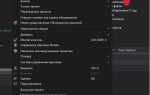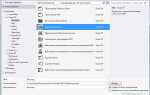Для точного дублирования объектов в CorelDRAW существует несколько эффективных методов, позволяющих сохранить все свойства и параметры исходного элемента. Быстрый способ – использовать сочетание клавиш Ctrl+D, которое моментально создаёт точную копию выделенного объекта с небольшим смещением относительно оригинала.
Если требуется копировать объект в определённое место, удобнее применять инструмент Копировать (Ctrl+C) и Вставить (Ctrl+V) с последующим точным позиционированием через панели свойств или ввод координат. Для многократного повторения копий под заданным углом или с определённым шагом используют команду Повторить действие (Ctrl+R), которая экономит время при создании сложных композиций.
Для создания копии с изменёнными параметрами – например, масштабом или поворотом – оптимально использовать функцию Трансформация через окно Трансформировать объекты, где можно задать точные значения и автоматизировать процесс. Такой подход обеспечивает контроль над результатом и повышает продуктивность при работе с векторной графикой.
Использование горячих клавиш для мгновенного дублирования объекта
В CorelDRAW для быстрого создания копии объекта применяется комбинация Ctrl + D. Она дублирует выделенный элемент и размещает копию точно поверх оригинала. Это позволяет оперативно создавать несколько идентичных объектов без дополнительных шагов.
Для одновременного перемещения дубликата при дублировании удерживайте Ctrl + Shift + D. Такая команда не только копирует объект, но и автоматически смещает его по умолчанию на несколько пикселей вправо и вниз. Это удобно для создания последовательных элементов с равномерным расстоянием.
Если требуется продублировать объект и переместить копию в произвольное место, сначала нажмите Ctrl + D, затем с помощью мыши или клавиш стрелок переместите новый объект. Это экономит время по сравнению с копированием и вставкой через буфер обмена.
Горячие клавиши работают одинаково для всех типов объектов: векторных фигур, текстов и импортированных изображений, что универсализирует процесс дублирования без дополнительных настроек.
При работе с множеством объектов можно выделить группу и применить Ctrl + D для копирования всей группы целиком, что сохраняет их взаимное расположение и упрощает массовое дублирование.
Создание копии с помощью функции «Дублировать» в меню
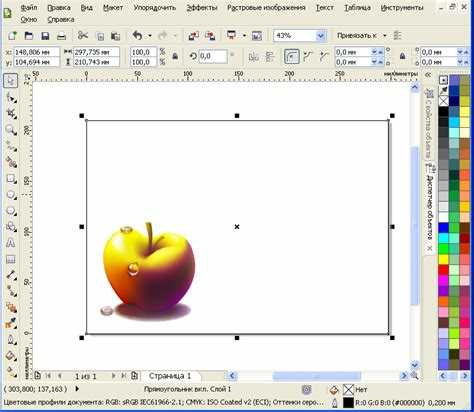
Для быстрого создания точной копии объекта в CorelDRAW используйте функцию «Дублировать». Выделите нужный элемент, затем перейдите в меню «Правка» и выберите пункт «Дублировать» (или нажмите Ctrl+D). Копия появится непосредственно поверх оригинала, что позволяет сразу приступить к её редактированию.
Функция «Дублировать» сохраняет все свойства исходного объекта: размер, цвет, эффекты и расположение. Это особенно удобно при работе с комплексными элементами и группами, где необходимо быстро получить идентичный вариант без потери деталей.
Для создания серии копий с одинаковым смещением используйте повторное нажатие Ctrl+D. Каждый последующий дубль появится с тем же смещением относительно предыдущего, что экономит время при формировании равномерных паттернов и рядов.
Если требуется точное позиционирование копии, сначала задайте нужное смещение вручную, переместив дубликат, затем примените повторное дублирование для сохранения выбранного смещения.
Применение инструмента «Переместить и дублировать» для точного копирования
В CorelDRAW инструмент «Переместить и дублировать» позволяет создать точную копию объекта с заданным смещением, что значительно ускоряет работу над регулярными повторениями элементов. Для активации выберите объект, затем нажмите Ctrl + D – копия будет создана и автоматически сдвинута на расстояние, установленное при предыдущем использовании команды.
Чтобы задать точное смещение, выполните следующие шаги:
1. Выделите объект и нажмите Shift + стрелки на клавиатуре для перемещения с шагом в 1 пиксель. Для более крупного смещения используйте стрелки вместе с Ctrl или Alt (зависит от версии CorelDRAW).
2. После перемещения объекта нажмите Ctrl + D – копия появится с тем же смещением, что и последнее перемещение.
Таким образом можно создавать точные сетки и ряды объектов с равным расстоянием без ручного позиционирования каждого элемента.
Для более точного контроля используйте окно «Объектное управление» (Object Manager), чтобы видеть точные координаты копируемых объектов и при необходимости корректировать их вручную.
Инструмент особенно полезен при работе с многоэлементными узорами, типографикой и техническими чертежами, где критично соблюдение равных интервалов и точных размеров.
Настройка параметров копирования для создания серии объектов
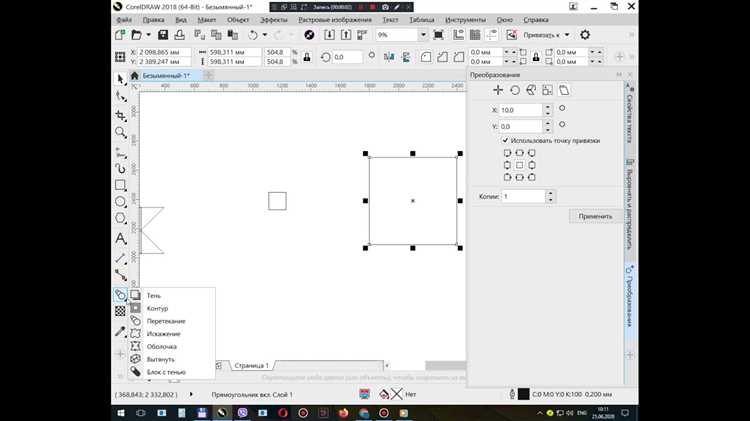
Для создания точной серии копий в CorelDRAW используйте функцию «Создать копию» с контролем смещения и количества копий. Настройка параметров позволяет быстро получить равномерно распределённые объекты без дополнительного ручного позиционирования.
- Выделите исходный объект.
- Нажмите Ctrl+D для создания первой копии, которая повторит позицию исходного объекта.
- В панели управления используйте инструмент «Трансформация» → вкладка «Сдвиг» для задания смещения копий по горизонтали и/или вертикали. Введите точное значение сдвига в пикселях, миллиметрах или других единицах, соответствующих документу.
- Задайте количество копий, указывая общее число создаваемых объектов, включая исходный.
- Подтвердите команду. CorelDRAW создаст серию копий с заданным шагом смещения.
Дополнительные рекомендации:
- Используйте числовые значения смещения, кратные размерам объекта, чтобы избежать перекрытий.
- Для сложных паттернов комбинируйте сдвиг по двум осям – X и Y – для формирования сеток.
- Проверяйте параметры в режиме предпросмотра, чтобы убедиться в правильности расположения перед созданием копий.
- При необходимости сохраните настройки трансформации в пользовательские пресеты для повторного использования.
Такой подход позволяет контролировать точность и быстроту создания серий объектов без лишних действий и корректировок.
Использование буфера обмена для вставки копий в разные документы
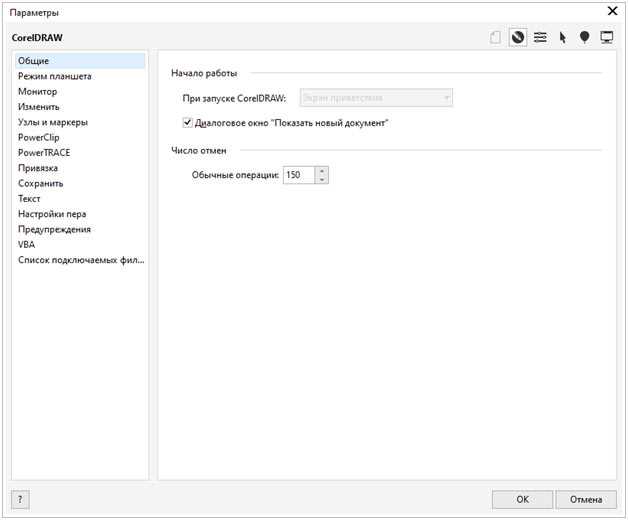
В CorelDRAW буфер обмена позволяет быстро копировать объекты из одного файла и вставлять их в другой без потери качества и структуры. Для этого выделите нужный объект или группу объектов и нажмите Ctrl+C или выберите «Копировать» в меню «Правка».
Перейдите в целевой документ и нажмите Ctrl+V для вставки. Важно, что CorelDRAW сохраняет все свойства объекта – цвета, контуры, эффекты – что обеспечивает точное воспроизведение без дополнительных корректировок.
Если требуется вставить копию в несколько документов подряд, можно использовать последовательное копирование – скопировать один раз и вставлять многократно. Для этого рекомендуется отключить автоматическое масштабирование и привязку объектов во вкладках параметров, чтобы вставленные копии не меняли размеры и положение.
При работе с большими проектами рекомендуется проверять настройки буфера обмена в разделе «Опции» → «Рабочая среда» → «Буфер обмена», где можно активировать хранение нескольких элементов для последовательной вставки. Это ускорит работу с повторяющимися элементами.
Вставленные объекты можно дополнительно редактировать независимо от оригинала, что позволяет создавать вариации без изменения исходного объекта. Такая гибкость полезна при подготовке нескольких вариантов дизайна в разных файлах.
Работа с группами объектов при копировании в CorelDRAW
Для копирования группы объектов сначала выделите все элементы, которые хотите сгруппировать, используя инструмент выделения или комбинацию клавиш Shift+клик. После этого нажмите Ctrl+G для объединения объектов в группу. Копирование группы выполняется так же, как и отдельного объекта – сочетанием Ctrl+C для копирования и Ctrl+V для вставки.
При копировании группы сохраняется внутренняя структура, что позволяет легко перемещать и масштабировать все объекты одновременно без потери взаимного расположения. Чтобы скопировать группу с точным смещением, используйте сочетание Ctrl+D – дублирование с сохранением параметров исходного объекта.
Если нужно изменить копию группы, сначала разгруппируйте объекты с помощью Ctrl+U. Для быстрого повторного создания групп используйте панель «Объекты», где можно управлять слоями и элементами внутри группы. При работе с большими проектами рекомендуется использовать «Контейнеры» для управления связанными объектами, что упрощает последующее копирование и редактирование.
При копировании групп, содержащих текст и растровые изображения, проверьте корректность вложенности и сохранение форматов, чтобы избежать искажений. CorelDRAW автоматически сохраняет форматирование при копировании внутри одного документа, однако при переносе между файлами может потребоваться повторная проверка.
Для автоматизации копирования одинаковых групп используйте инструмент «Шаблоны» или скрипты, что ускорит процесс и снизит риск ошибок при работе с повторяющимися элементами. Это особенно эффективно при массовом копировании элементов для дизайна или макетов.
Исправление ошибок при создании копий и возврат к исходному состоянию

При создании копий объектов в CorelDRAW часто возникают ошибки, связанные с некорректным позиционированием, искажением или нежелательным изменением атрибутов. Для минимизации последствий и быстрого исправления ошибок используйте следующие рекомендации:
- Отмена последнего действия: нажмите
Ctrl + Zдля мгновенного возврата к состоянию до создания копии. - Использование панели Истории: при сложных проектах активируйте панель Истории (если доступна) для пошагового возврата к нужному моменту.
- Группировка объектов: перед копированием сгруппируйте элементы, чтобы избежать случайных смещений и сохранить структуру.
- Фиксация положения копии: при дублировании через
Ctrl + Dзадавайте точные смещения в свойствах объекта для точного позиционирования. - Сравнение с исходником: создавайте временную копию исходного объекта на отдельном слое для быстрой визуальной сверки и возврата в случае ошибок.
Если изменения затрагивают атрибуты (цвет, контур, эффекты), восстановите исходные параметры через:
- Панель свойств объекта – вручную верните параметры к первоначальным значениям.
- Команду «Очистить форматирование» (
Ctrl + Q) для удаления всех применённых эффектов к копии.
Для предотвращения потери данных рекомендуется регулярно сохранять проект под разными версиями файла. Это обеспечит возможность возврата к стабильной версии при возникновении ошибок в процессе работы с копиями.
Вопрос-ответ:
Как быстро создать точную копию объекта в CorelDRAW?
Для быстрого создания копии выделите нужный объект, нажмите и удерживайте клавишу Ctrl, затем перетащите объект в нужное место. Отпустите кнопку мыши — появится дубликат. Это самый простой способ получить точную копию без изменения исходного объекта.
Можно ли создать копию объекта с изменением размера одновременно?
Да, можно. Для этого после выделения объекта и удерживания Ctrl начните перетаскивать объект, а затем, удерживая Shift, изменяйте размер копии с помощью маркеров масштабирования. Такой способ позволяет одновременно дублировать и изменять размеры нового объекта.
Как копировать объект вместе с его эффектами и стилями?
При копировании объекта в CorelDRAW все визуальные эффекты, заливки и контуры сохраняются автоматически. Главное — не использовать промежуточное сохранение в других форматах, а дублировать объект прямо в проекте, тогда все стили будут скопированы без потерь.
Какие горячие клавиши помогают создавать копии объектов в CorelDRAW?
Основная комбинация — Ctrl + перетаскивание мышью, она создаёт копию объекта. Также можно использовать Ctrl + C для копирования и Ctrl + V для вставки дубликата. Для многократного повторения последнего действия копирования можно нажать Ctrl + D.
Что делать, если при копировании объект смещается не туда, куда хотелось?
Если копия объекта появляется не в нужном месте, можно отменить действие через Ctrl + Z и попробовать заново, аккуратно перемещая мышь. Чтобы точнее расположить копию, можно включить сетку или направляющие и привязку, это позволит контролировать позицию при перетаскивании.
Как быстро сделать точную копию объекта в CorelDRAW?
Для создания копии объекта достаточно выделить его и нажать сочетание клавиш Ctrl + C, а затем Ctrl + V для вставки копии. Этот способ позволяет получить идентичный дубликат, который можно перемещать и изменять независимо от оригинала. Также можно использовать инструмент «Дубликат» через меню «Правка» или сочетание Ctrl + D — тогда копия появится рядом с исходным объектом, что удобно для повторяющихся элементов.
Можно ли изменить копию объекта без влияния на оригинал, и как это сделать?
Да, копию можно редактировать отдельно от исходного объекта. После создания дубликата он становится независимым элементом, который можно изменять любым способом — менять цвет, форму, размер, добавлять эффекты. Чтобы убедиться, что изменения не затрагивают оригинал, выделите копию и выполните необходимые действия. Если объекты связаны с помощью группировки или других инструментов, сначала следует разгруппировать или разъединить их, чтобы изменения касались только копии.